Windows 11 上的 WhatsApp 新增了 Sticker Maker,讓您可以更好地控制相機/音頻
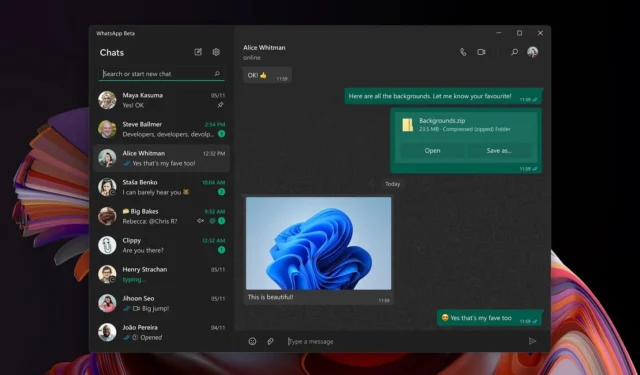
事實上,WhatsApp 的行動版本往往擁有最多的功能,但隨著 Meta 近期與微軟的合作,Windows 11 版 WhatsApp 也頻繁更新。桌面應用程式的新更新即將推出,具有兩項功能:管理音訊或相機輸入/輸出的能力以及貼紙製作器。
在最新版本的 WhatsApp 中,透過 Microsoft Store 推出以選擇人員,您最終可以選擇音訊輸出/輸入裝置和攝影機。預設情況下,WhatsApp 使用您的預設系統音訊或攝影機裝置。例如,如果您電腦的預設音訊設備是揚聲器,WhatsApp 將使用您的揚聲器。
這種體驗不一定是你一直想要的。有時,您可能會想要使用無線耳機進行輸出,並使用有線麥克風進行輸入。為了幫助您快速更改設置,Facebook 正在為 Windows 版 WhatsApp 添加新的「語音和視訊」設定。
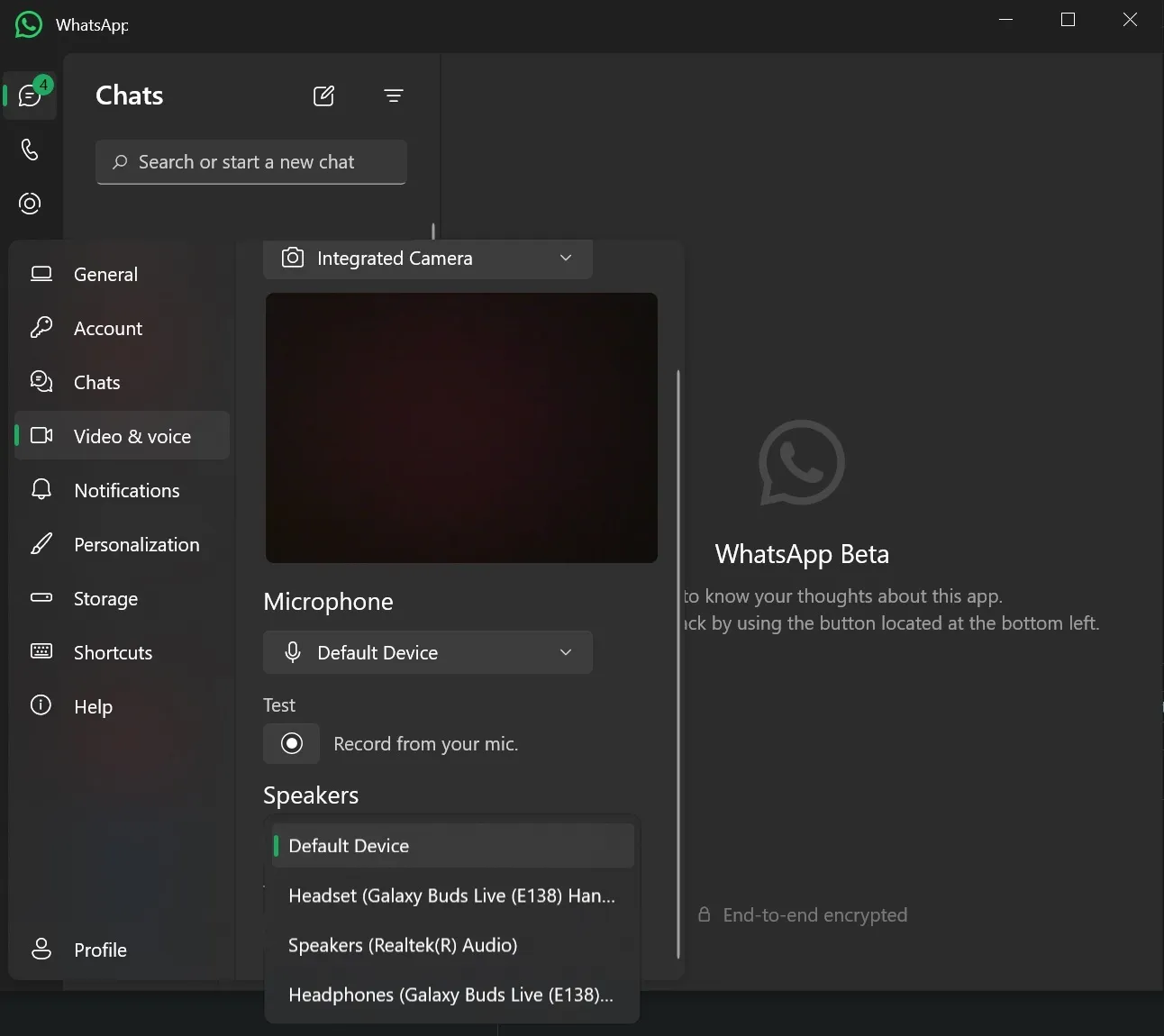
正如您在上面的螢幕截圖中看到的,您終於可以在 WhatsApp 中手動指定您想要的音訊輸出裝置了。您也可以選擇您喜歡的相機。
當透過揚聲器或其他音訊設備播放某些內容,同時使用無線耳機連接到 Zoom 通話時,這些功能特別有用。
WhatsApp 正在 Windows 11 上測試 Sticker Maker
目前,如果您想在 WhatsApp 上嘗試新的自訂貼紙,您需要在手機上使用它或使用其他裝置將其新增至您的收藏夾。
這與您在手機上時有所不同,在手機上您可以使用圖像或第三方應用程式快速建立貼紙。但在最新的 Windows 11 版 WhatsApp 更新中,有一個新選項可讓您將映像用作貼圖。
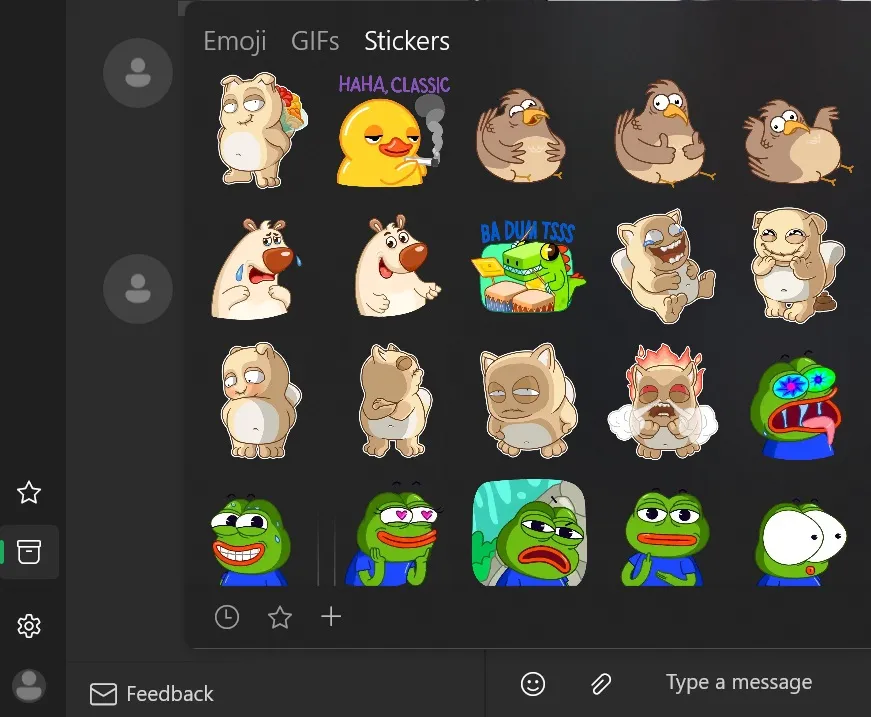
要將您的圖像變成貼紙,您所需要做的就是打開 WhatsApp 貼圖部分,點擊「+」圖標,然後選擇。 .jpg 或.來自檔案總管的 png 映像
這是一種添加自訂貼紙的快速而簡單的方法,使您能夠比以往更富有情感地撰寫訊息。
Meta 正在與選定的人員一起測試 WhatsApp 中的 Sticker Maker



發佈留言